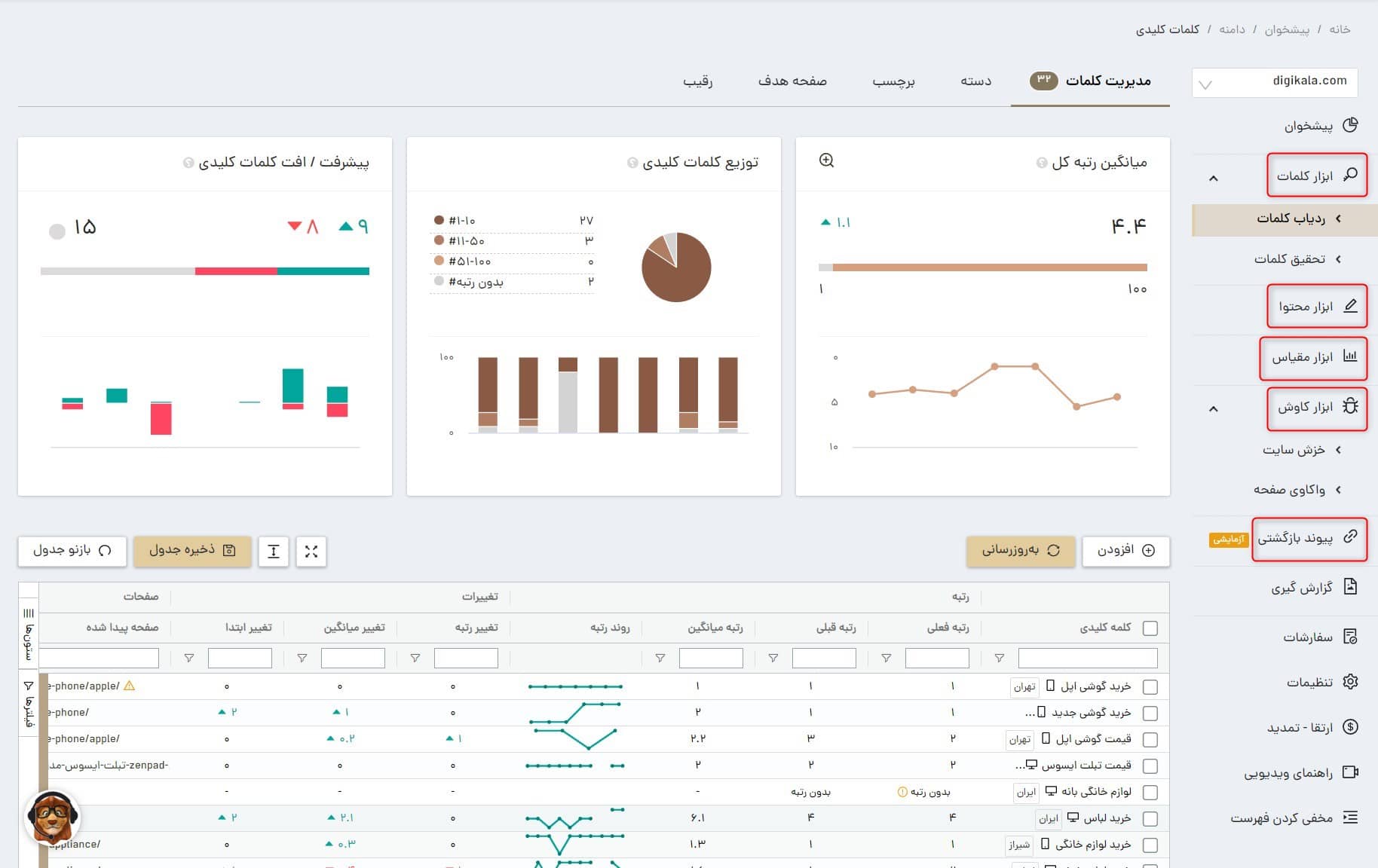چگونه Google Analytics خود را به سرچ کنسول وصل کنیم
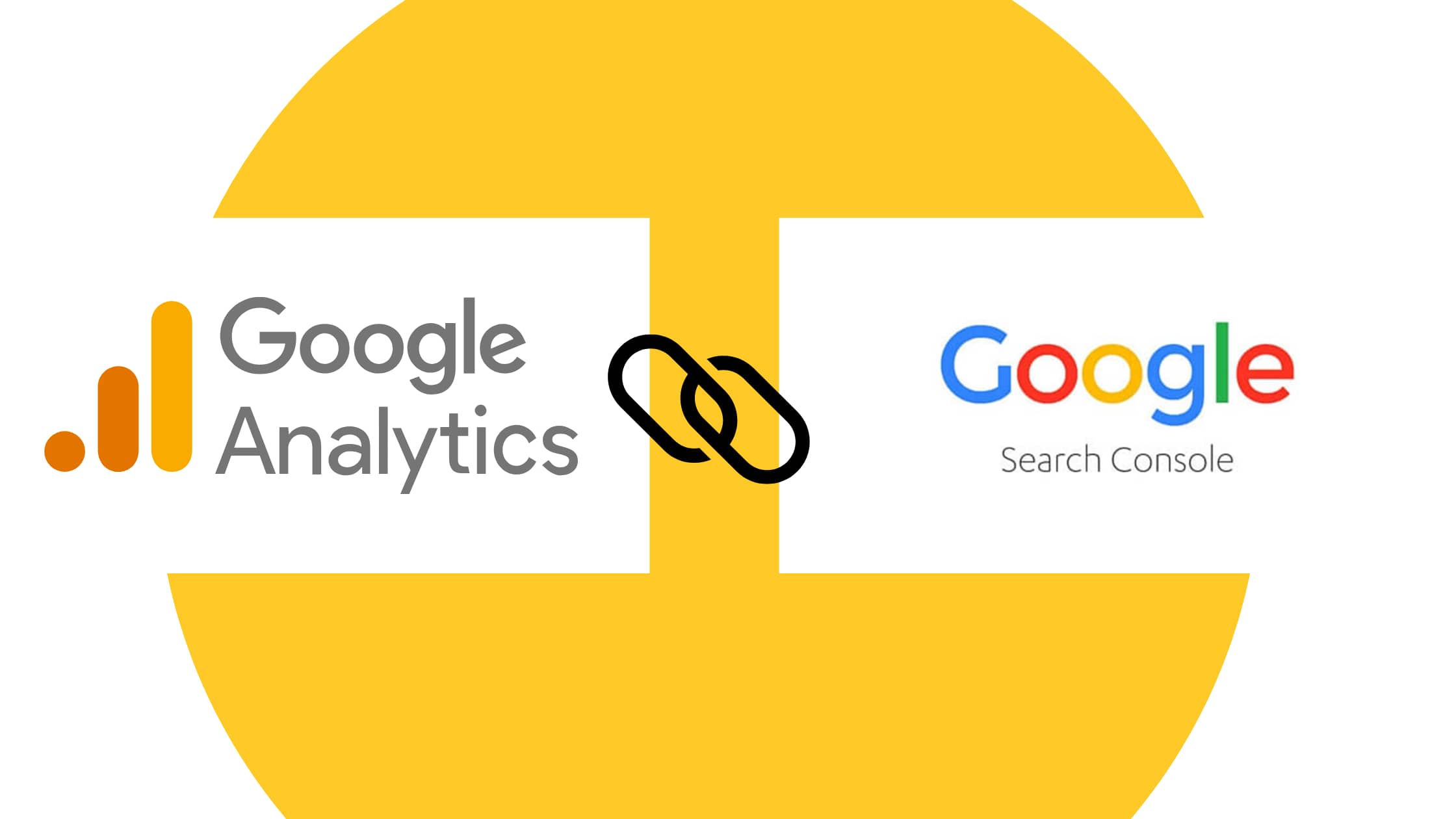
آموزش سرچ کنسول | ۱۴۰۱/۱۰/۵
گوگل خیلی ساله که دیگه فقط یک موتور جستجو نیست و ابزارهای مختلفی رو برای سئوکارها و مارکترها طراحی کرده تا با جمع آوری داده های مفید، بتونن تصمیم های بهتری برای رشد کسب و کارشون بگیرن. حالا وقتی بتونیم ابزارهای مختلف گوگل رو با هم لینک کنیم، تصمیم گیری ها و تحلیل ها دقیق تر هم میشه. مثلا با اتصال سرچ کنسول به آنالیتیکس می تونیم رفتار کاربران روی سایت خودمون رو با روش هایی که به سایتمون رسیدن مقایسه کنیم و استراتژی های کارآمدتری برای سئو سایت طراحی کنیم. در این بخش از آموزش سرچ کنسول با راهنمای تصویری آموزش نحوه اتصال سرچ کنسول به گوگل آنالیتیکس همراه شما هستیم.
راه های اتصال سرچ کنسول به گوگل آنالیتیکس
برای اتصال سرچ کنسول به Google Analytics هم میشه از داخل سرچ کنسول برای این کار اقدام کرد؛ هم از داخل آنالیتیکس. 😉
توی مقاله ای که درباره بخش Settings یا تنظیمات سرچ کنسول نوشتیم با بخشی با عنوان Associations آشنا شدیم. توی این بخش می تونیم ابزارهای دیگه گوگل رو به صورت همکار به پراپرتی سرچ کنسول متصل کنیم تا داده های بیشتری رو برای تحلیل و ارزیابی در اختیار داشته باشیم.
در ادامه هر کدوم از روش های لینک سرچ کنسول به آنالیتیکس رو توضیح میدیم.
چگونه سرچ کنسول را به گوگل آنالیتیکس وصل کنیم؟
برای اتصال این دو ابزار از داخل سرچ کنسول، مسیر خیلی ساده ای رو پیش رو دارید. البته باید حواستون به 2 نکته باشه:
🔸 فقط مالک پراپرتی (Owner) می تونه از داخل سرچ کنسول، یک حساب آنالیتیکس رو اضافه کنه.
🔸 قبل از اقدام با این روش باید با همون حساب گوگل (جیمیل) که پراپرتی رو در سرچ کنسول ساختید، اکانت آنالیتیکس سایت رو هم ساخته باشید.
برای این کار کافیه از منوی کناری سرچ کنسول وارد بخش Settings بشیم و روی گزینه Associations کلیک کنیم.
بالای جدول سرویس های همکار یا Associated services، یک گزینه اختصاصی برای اتصال گوگل آنالیتیکس وجود داره. روی دکمه طوسی رنگ Associate کلیک می کنیم.
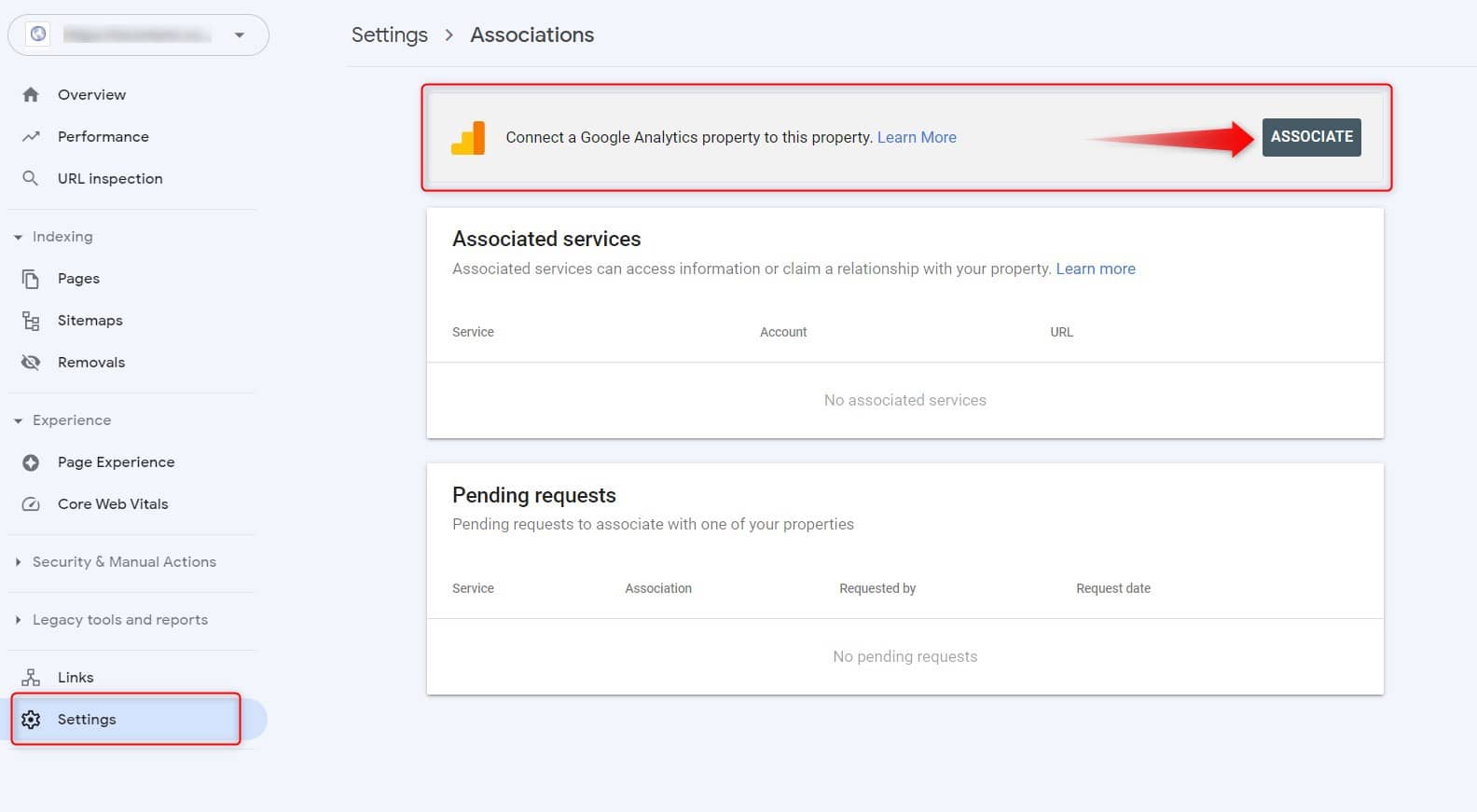
با این کار صفحه ای باز میشه که پراپرتی های شما رو در گوگل آنالیتیکس نشون میده. یعنی هر پراپرتی که با جیمیل مشابه سرچ کنسول ساخته باشید، نمایش داده میشه که ممکنه تعدادیشون ربطی به سایت شما در سرچ کنسول هم نداشته باشه.
جالبه بدونید میشه هر پراپرتی در آنالیتیکس رو به پراپرتی سرچ کنسول وصل کرد. یعنی داده های 2 سایت مجزا رو به هم متصل کرد که البته این کار سودی نداره! 😁
بعد از انتخاب پراپرتی مورد نظر خودمون که می تونه از نوع GA4 یا Universal باشه، روی دکمه Continue کلیک می کنیم.
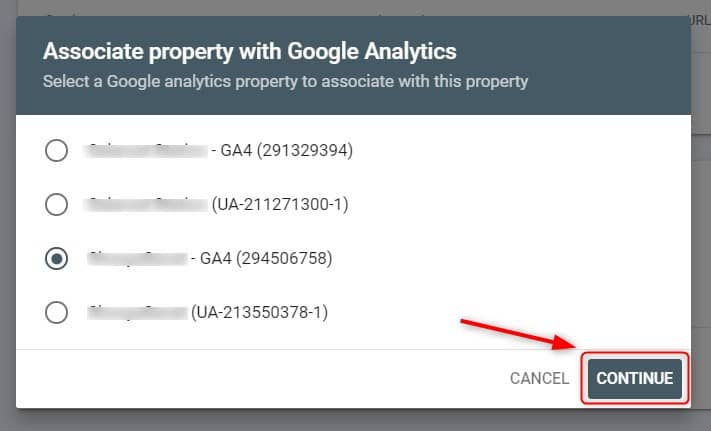
در نهایت به صفحه ای می رسیم که باید تایید کنیم می خوایم یک پراپرتی خاص در آنالیتیکس رو به پراپرتی سرچ کنسول متصل کنیم. با کلیک روی گزینه Associate، روند اتصال سرچ کنسول به آنالیتیکس تکمیل میشه و پراپرتی که انتخاب کردیم به جدول Associated services اضافه میشه.
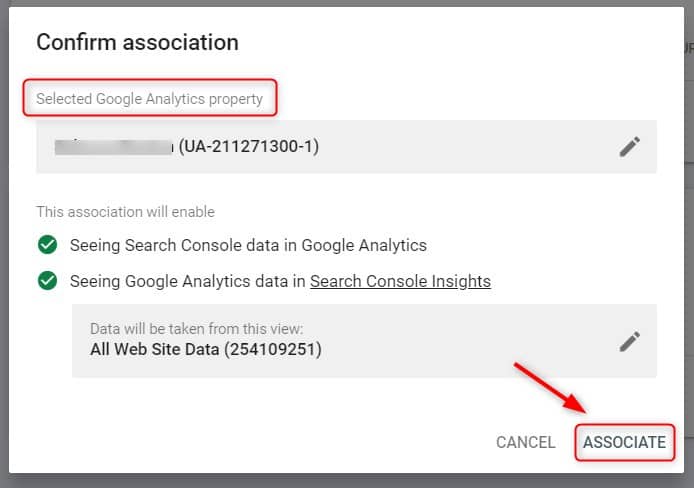
توی جدول نام سرویس مشخصه که نشون میده ما آنالیتیکس نسخه UA (یونیورسال) رو اضافه کردیم. اگه نسخه GA4 همین پراپرتی رو هم داشته باشیم می تونیم از پایین جدول که گزینه مخصوص به اتصال آنالیتیکس GA4 اضافه شده، کمک بگیریم.
در انتهای ردیف جدول با کلیک روی 3 نقطه 2 تا گزینه زیر در اختیارمونه:
👈 Remove association – حذف پراپرتی آنالیتیکس
👈 Select a different view – این گزینه فقط وقتی پراپرتی UA رو متصل کرده باشیم وجود داره. از اونجایی که میشه در نسخه UA آنالیتیکس Viewهای مختلفی ساخت، با کلیک روی این گزینه می تونیم بگیم فقط یک view خاص از یک اکانت آنالیتیکس به سرچ کنسول متصل بشه.
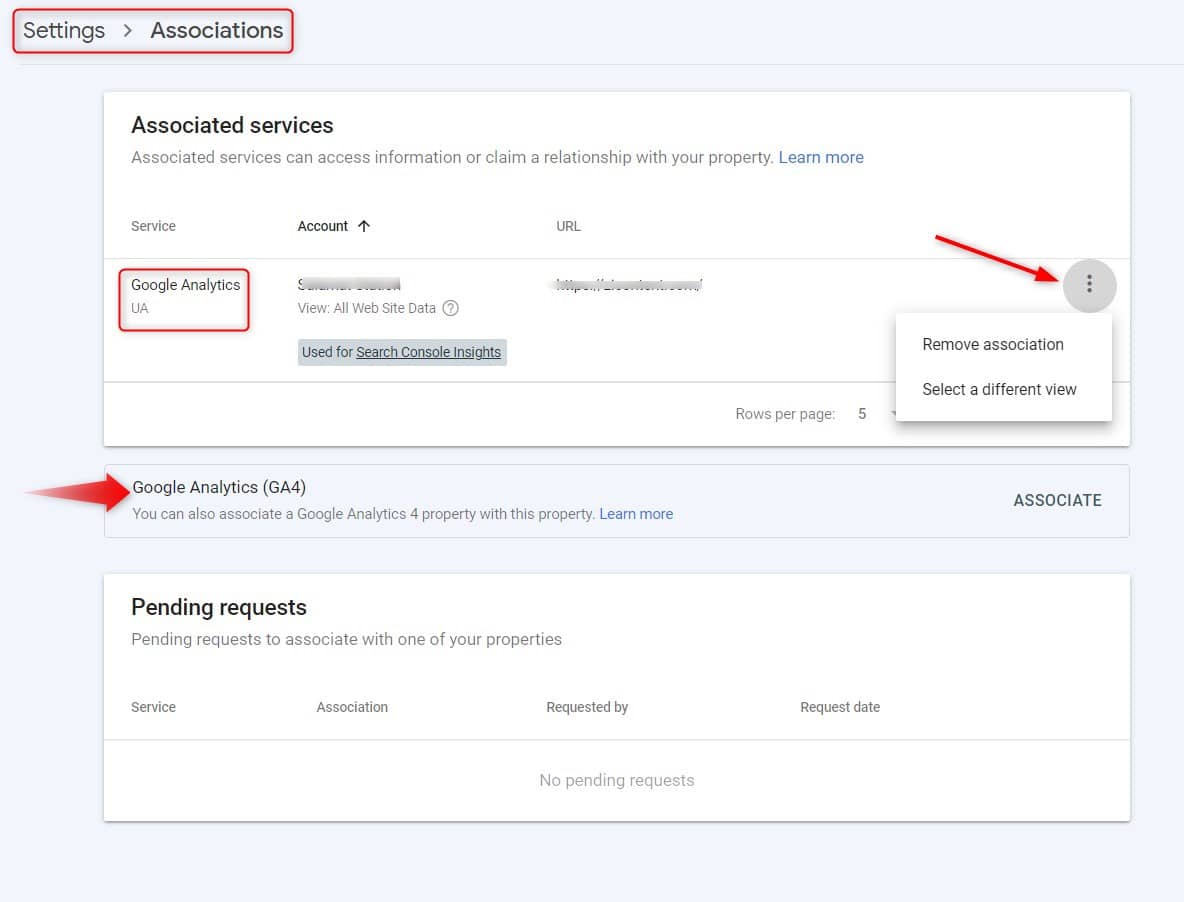
چگونه Google Analytics خود را به سرچ کنسول وصل کنیم؟
حالا می رسیم به روش دوم آموزش نحوه اتصال سرچ کنسول به گوگل آنالیتیکس. توی این روش به جای سرچ کنسول، از طریق گوگل آنالیتیکس برای اتصال اقدام می کنیم. برای این کار هم لازمه مالک یا Administrator پراپرتی در آنالیتیکس باشید.
اتصال آنالیتیکس نسخه Universal به سرچ کنسول
از منوی سمت چپ آنالیتیکس روی علامت چرخ دنده یا همون Admin کلیک می کنیم. 3 تب Account، Property و View توی این بخش دیده میشه. اول از همه حواسمون هست که اکانت و پراپرتی درست رو انتخاب کرده باشیم. بعد در بین گزینه های تب پراپرتی به سراغ بخش Product links میریم که برای اتصال ابزارهای مختلف گوگل به همدیگه طراحی شده.
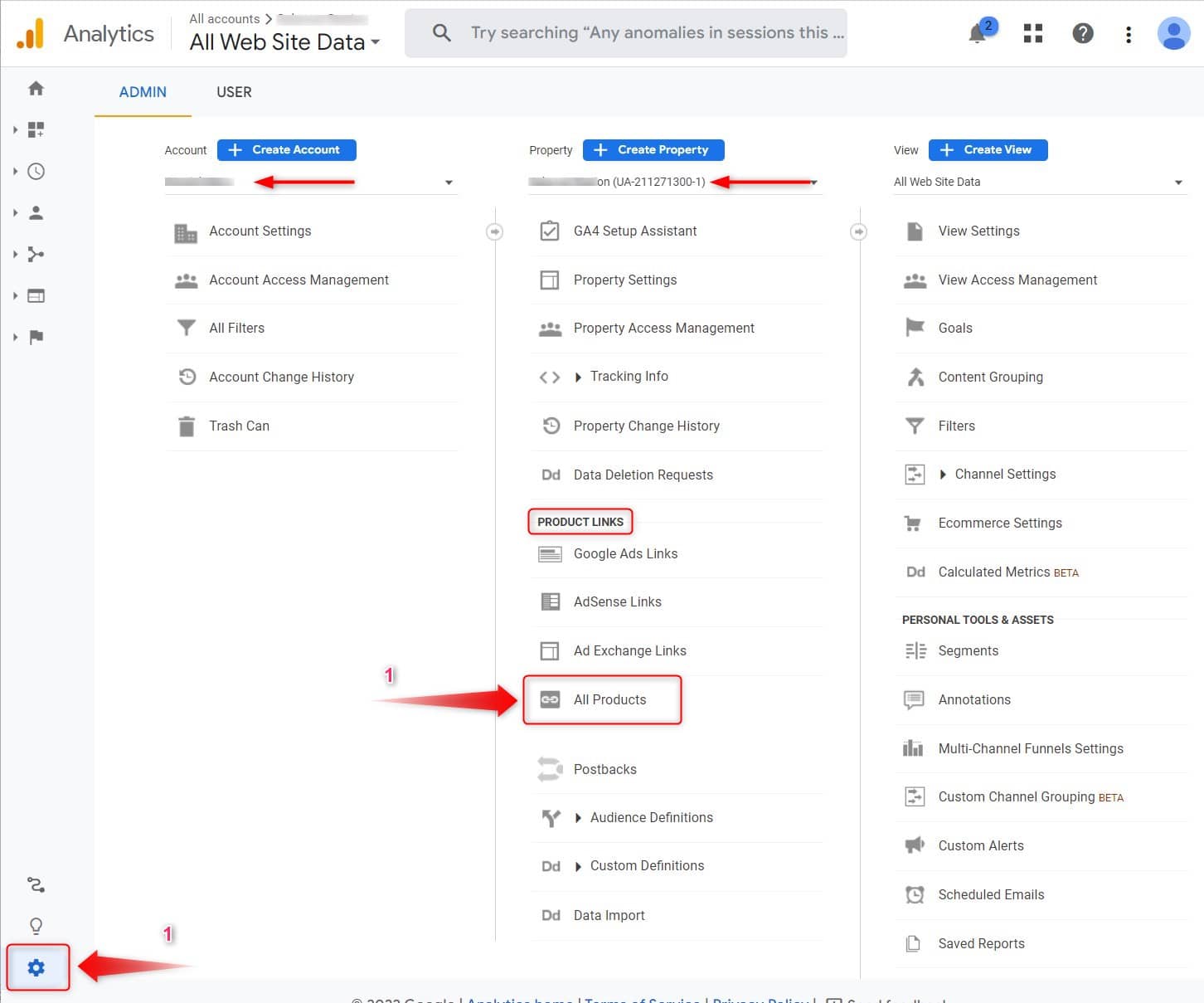
چون سرچ کنسول جزو 3 گزینه اول نیست روی All Products کلیک می کنیم و توی بخشی که سمت راست باز میشه، گوگل سرچ کنسول رو پیدا می کنیم و روی Link Search Console می زنیم.
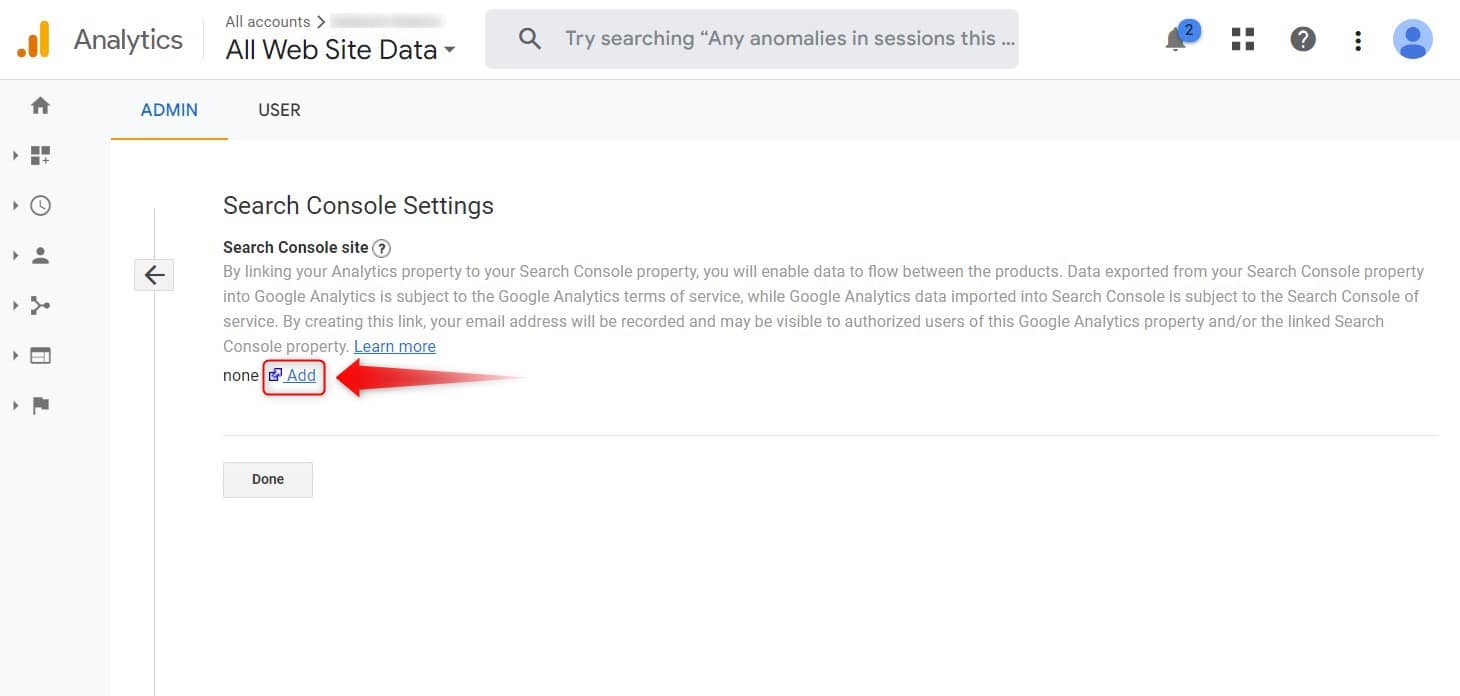
توی صفحه ای که باز میشه باید روی گزینه Add که انتهای توضیحات هست کلیک کنیم. با این کار یک تب جدید در مرورگر باز میشه که برای انتخاب پراپرتی مورد نظرمون در سرچ کنسول هست. با انتخاب پراپرتی مستقیم به همون صفحه Associations سرچ کنسول منتقل میشیم و کافیه بگیم کدوم اکانت رو می خوایم به این پراپرتی در سرچ کنسول وصل کنیم. 😊
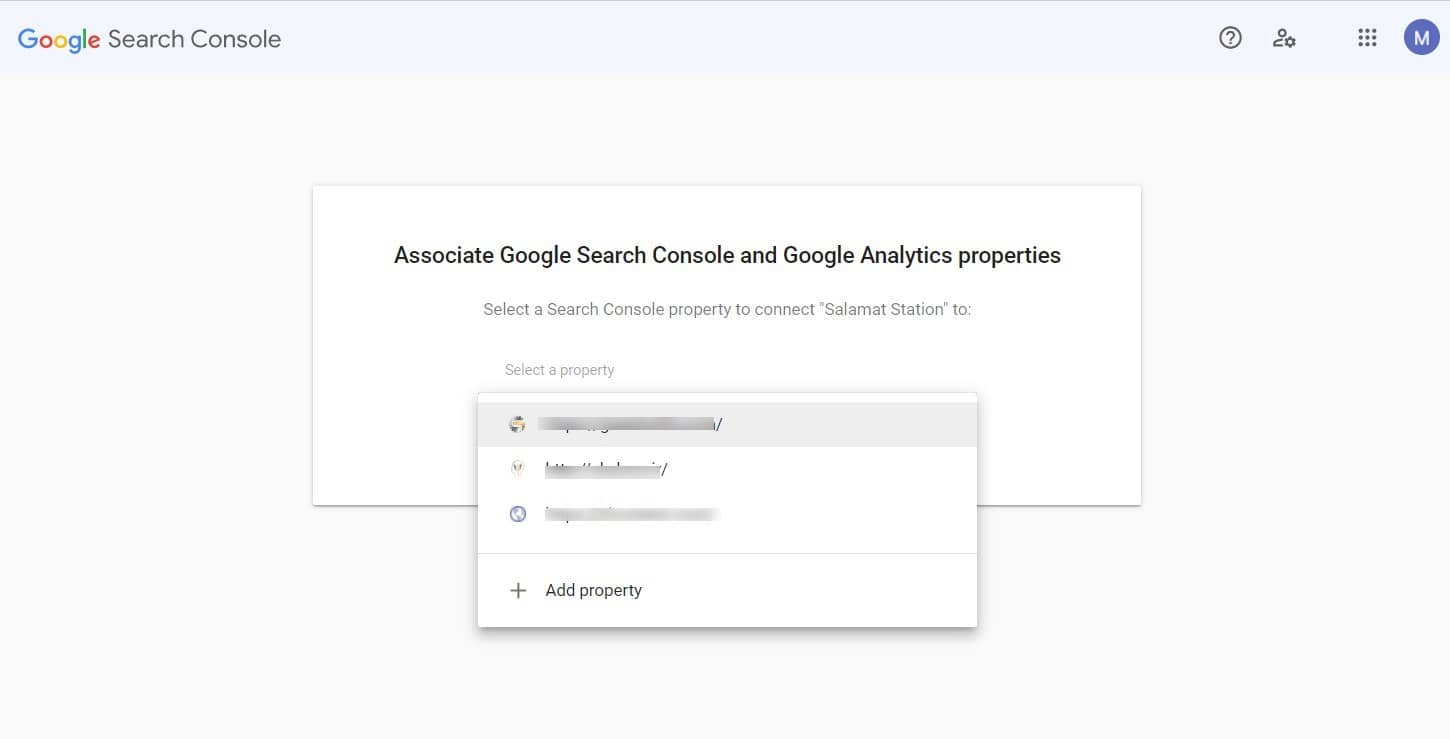
اتصال آنالیتیکس نسخه GA4 به سرچ کنسول
برای پاسخ به سوال «چگونه Google Analytics خود را به سرچ کنسول وصل کنیم» لازمه با مراحل این کار در نسخه GA4 هم آشنا باشید. همون طور که می دونید قراره خیلی زود با نسخه یونیورسال آنالیتیکس خداحافظی کنیم؛ پس بهتره از همین حالا داده های خودتون رو روی نسخه GA4 دنبال کنید.
برای اتصال سرچ کنسول به آنالیتیکس از منوی سمت چپ روی آیکن چرخ دنده (Admin) کلیک می کنیم. توی این صفحه دو تب Account و Property وجود داره که حواسمون هست هر دو به درستی انتخاب شده باشند. حالا تب پراپرتی رو اسکرول می کنیم و در بخش Product links روی گزینه Search Console Links کلیک می کنیم.
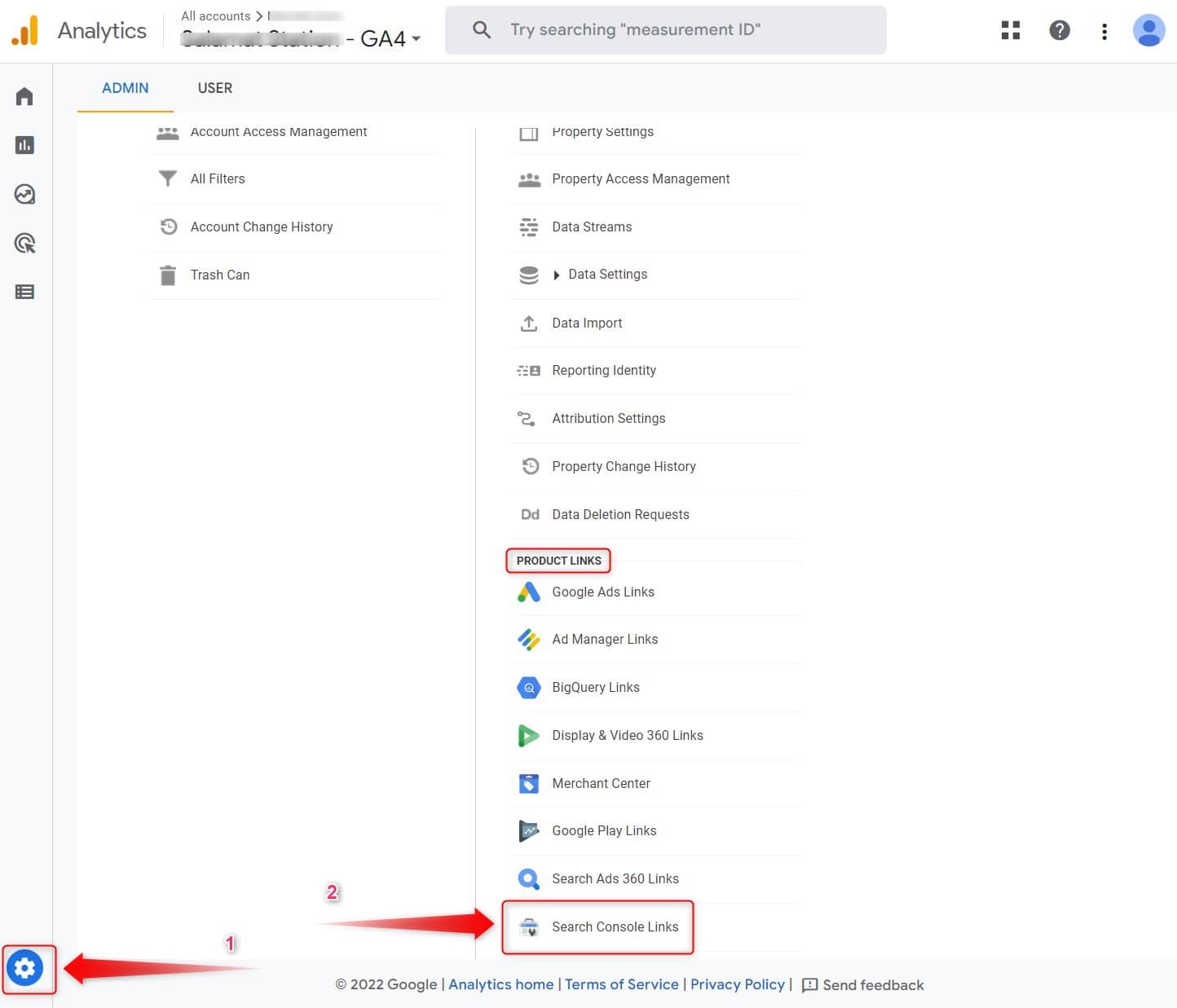
توی صفحه جدید که باز میشه روی دکمه آبی رنگ Link می زنیم.
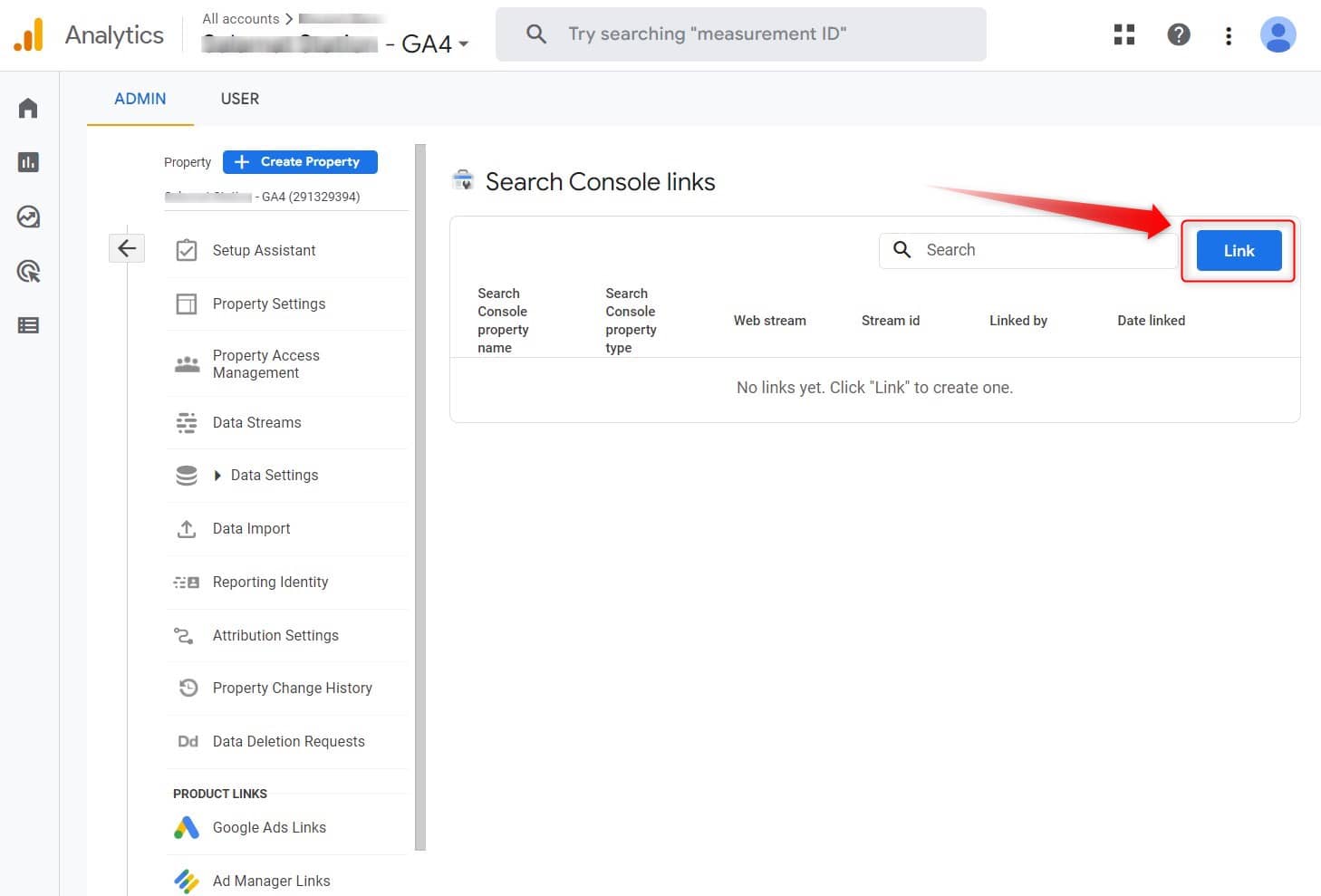
حالا باید اکانت سرچ کنسول مورد نظرمون رو انتخاب کنیم. برای این کار رو Choose accounts کلیک می کنیم تا صفحه ای که مربوط به اکانت های سرچ کنسول ما هست باز بشه.
حواستون باشه که فقط می تونید یک پراپرتی سرچ کنسول رو به یک Web stream در GA4 وصل کنید. بعد از انتخاب پراپرتی، روی دکمه Confirm می زنیم.

حالا برای رفتن به قدم بعدی باید روی Next بزنید. توی قدم دوم قراره Web stream مربوط به اکانت آنالیتیکس خودمون رو انتخاب کنیم. روی Select کلیک می کنیم و اکانتی که می خوایم به سرچ کنسول وصل بشه رو انتخاب می کنیم. دوباره روی Next می زنیم.
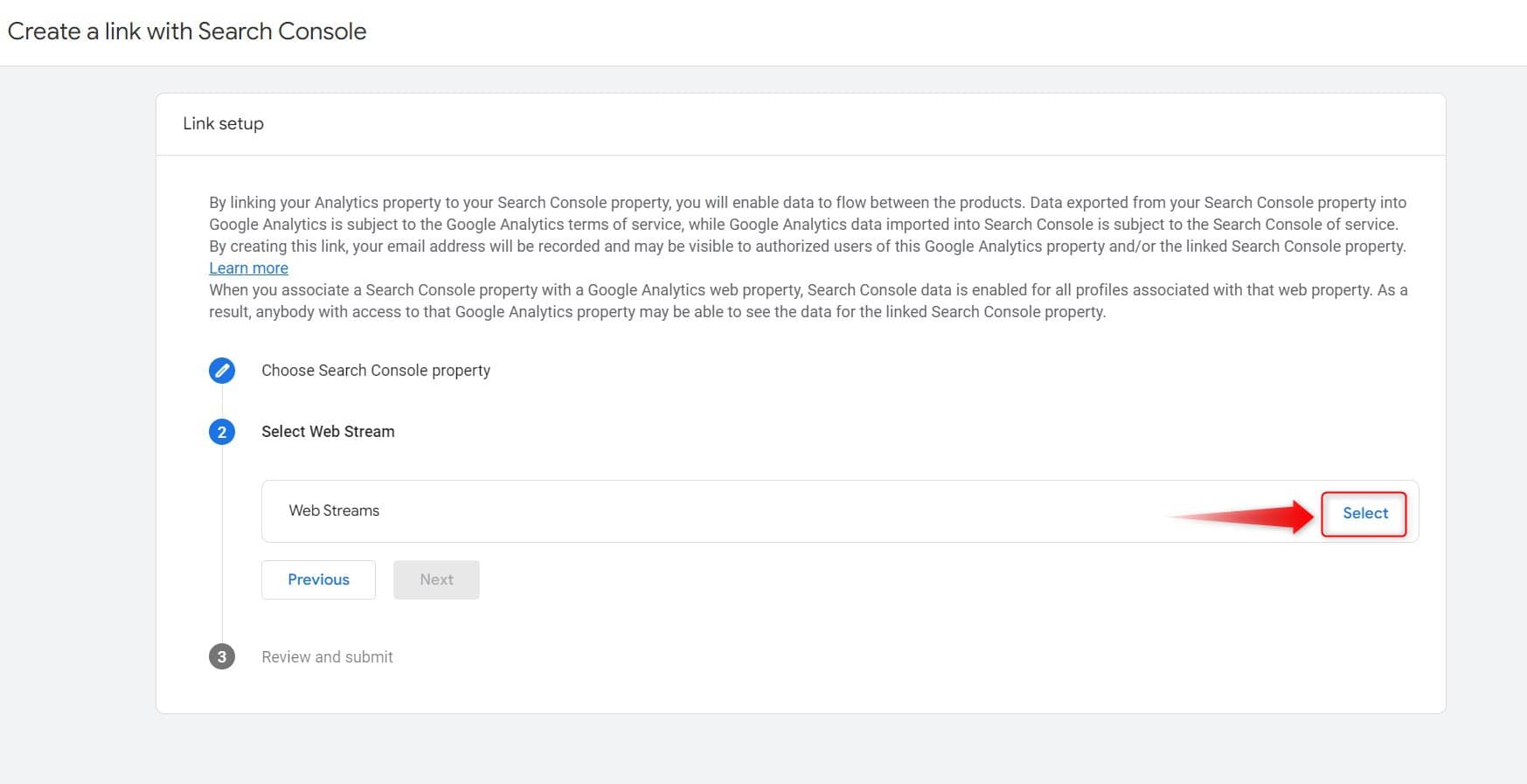
در مرحله آخر کافیه یک بار دیگه اکانت آنالیتیکس و پراپرتی مورد نظرمون در سرچ کنسول رو مرور کنیم و تایید کنیم که این دو پراپرتی به هم وصل بشن. اگه نیاز به تغییر بود روی گزینه Previous یا روی هر کدوم از بخش های بالایی کلیک کنید و اطلاعات رو تغییر بدید. اگه همه چیز درست به نظر می رسه روی دکمه آبی رنگ Submit کلیک کنید تا اتصال 2 پراپرتی سرچ کنسول و آنالیتیکس برقرار بشه. 😎✔
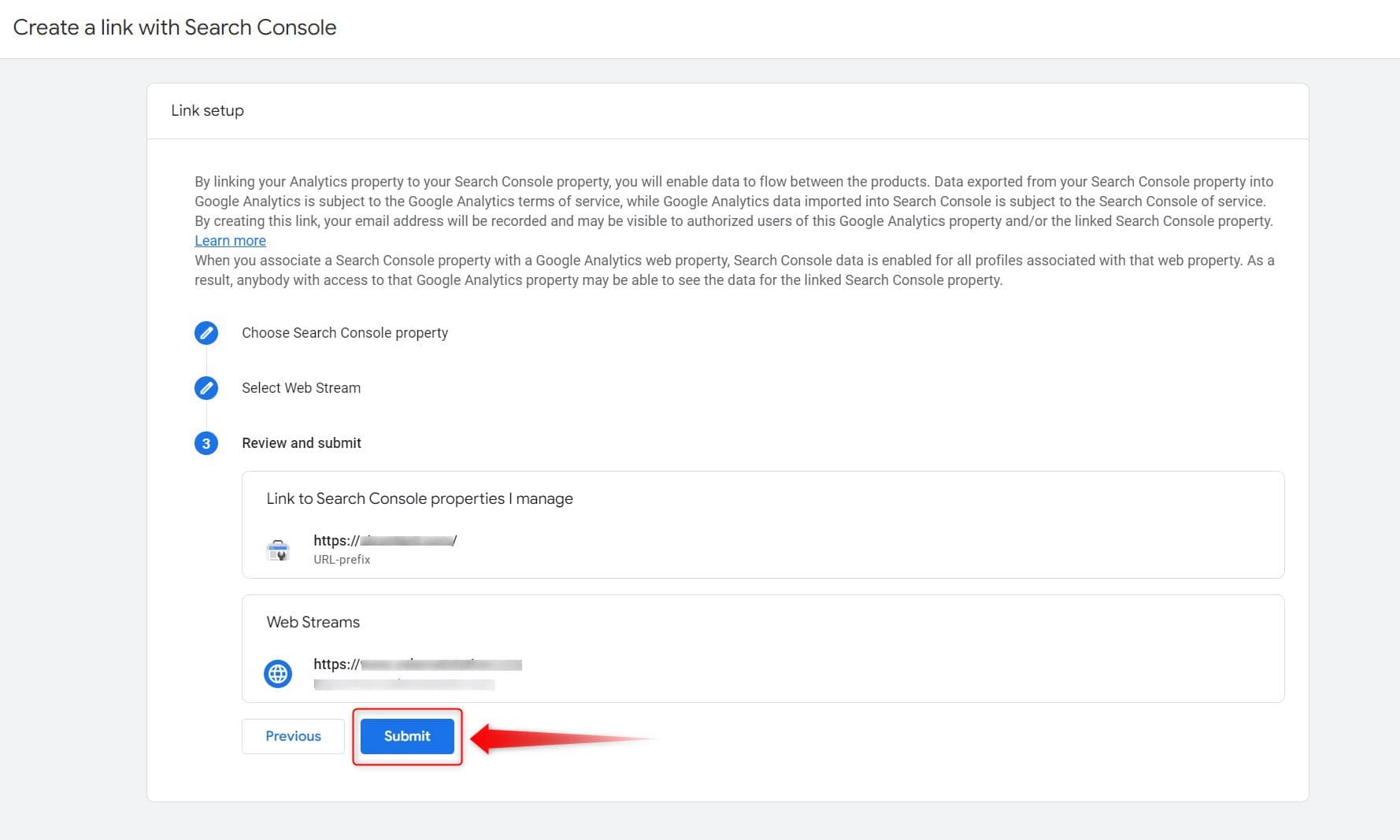
چگونه می توانم داده های سرچ کنسول را در Google Analytics ببینم؟
حالا که یاد گرفتیم چگونه Google Analytics خود را به سرچ کنسول وصل کنیم، می رسیم به اینکه داده های سرچ کنسول به کدوم بخش از آنالیتیکس اضافه میشه.
برای مشاهده اطلاعات سرچ کنسول در گوگل آنالیتیکس نسخه Universal از منوی سمت چپ وارد قسمت Acquisition بشید. توی این قسمت یک گزارش مخصوص سرچ کنسول وجود داره که اطلاعات رو در 4 بخش جدا در اختیارتون میذاره.
👈 Landing Pages – صفحات فرود که افراد از طریق جستجو در گوگل بهش رسیدن
👈 Countries – اطلاعات مربوط به موقعیت جغرافیایی بازدیدکننده ها
👈 Devices – اطلاعات مربوط به دستگاه بازدیدکننده ها
👈 Queries – کوئری هایی که افراد در گوگل جستجو کردن و با اونها به سایت شما رسیدن
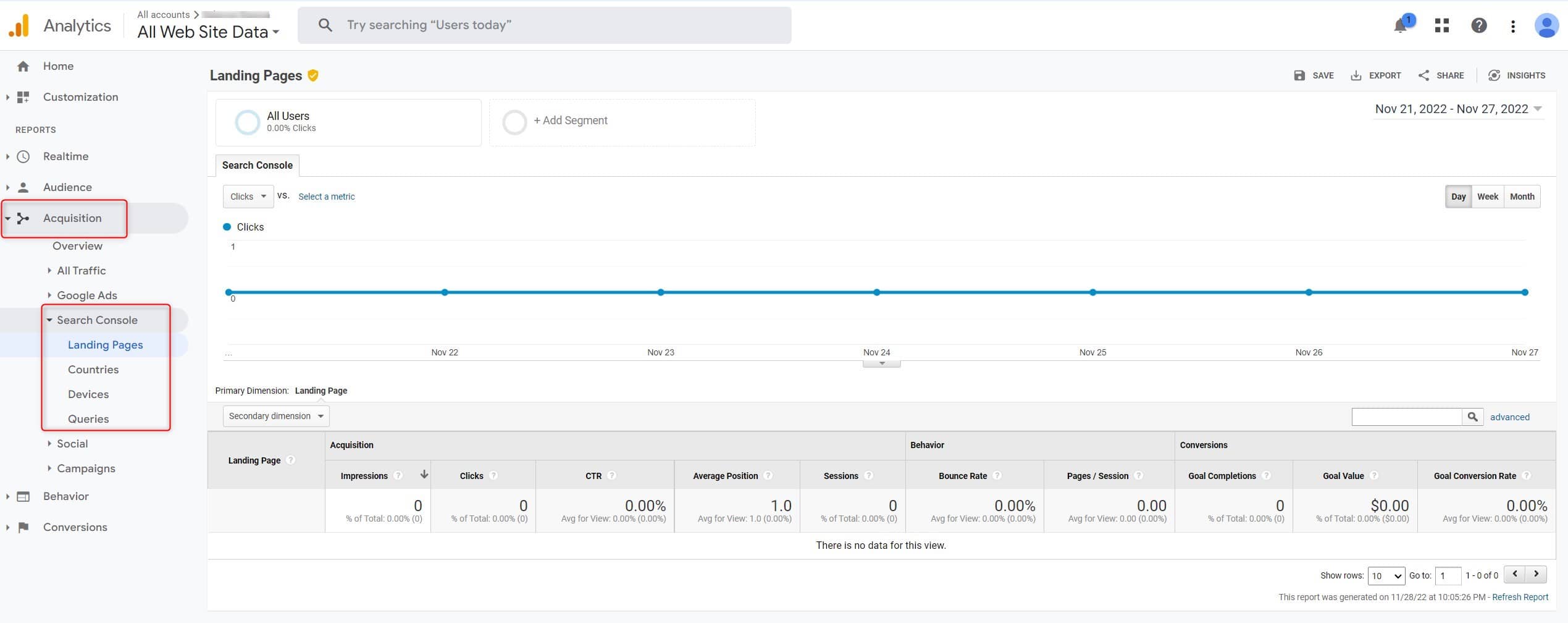
در نسخه GA4 بعد از اتصال سرچ کنسول به آنالیتیکس دو گزارش جدید اضافه میشه. برای دیدن این گزارش ها از بخش Reports روی گزینه Acquisition کلیک می کنیم و وارد گزارش Acquisition overview میشیم.
دو قسمت Google Organic Search Queries و Google Organic Search Traffic به این گزارش اضافه شده که داده های اون از سرچ کنسول جمع آوری میشه.
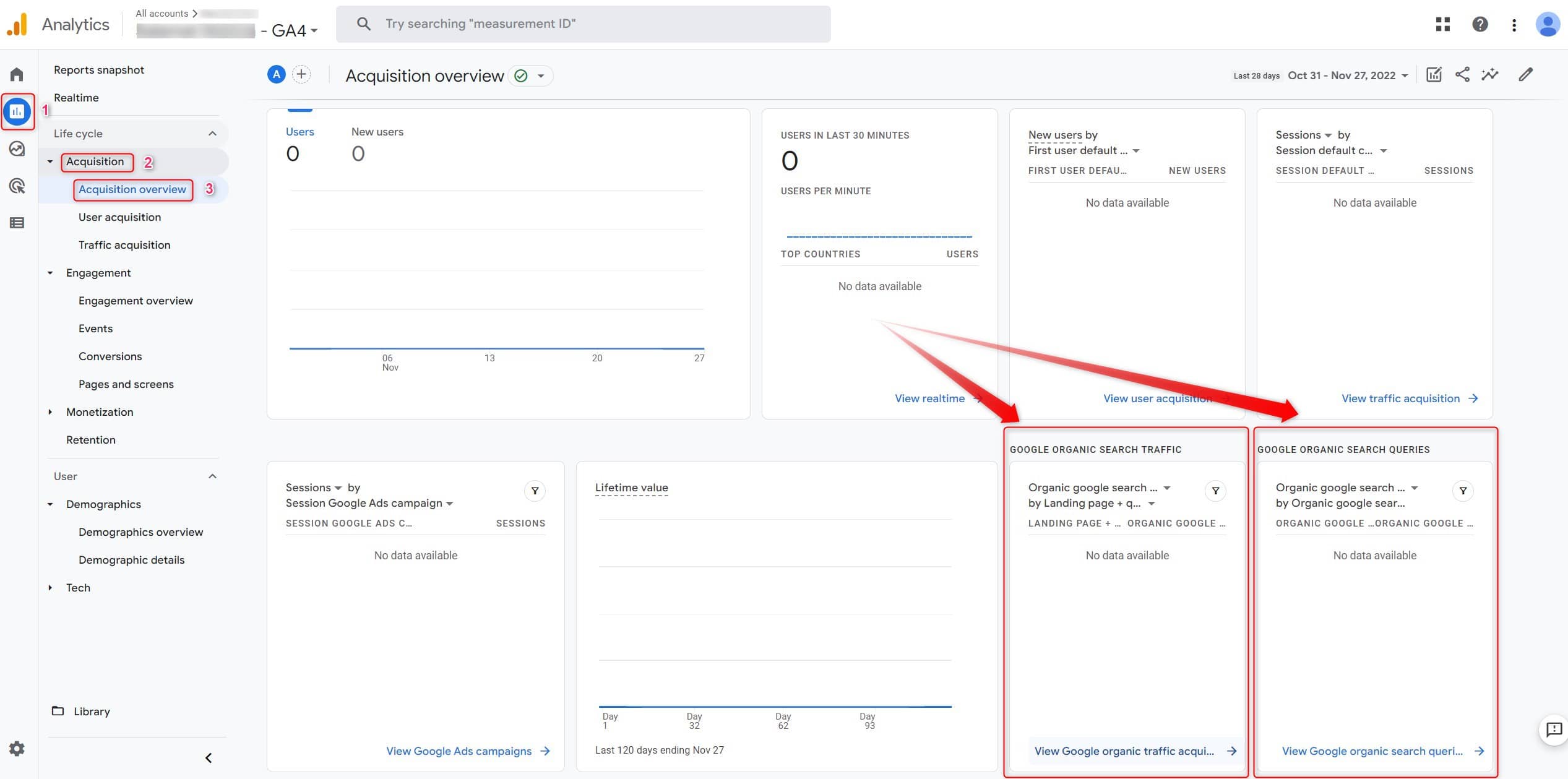
داده های گوگل آنالیتیکس رو هم میشه از بخش Search Console Insights در حساب سرچ کنسول سایت در اختیار داشت. البته این بخش فقط برای آنالیتیکس نسخه Universal فعاله. برای مشاهده داده های گوگل آنالیتیکس در سرچ کنسول کافیه از بخش تنظیمات وارد Associations بشید و در بین Associated services، گزینه insight رو پیدا کنید. با کلیک روی این گزینه وارد صفحه ای میشید که اطلاعات آنالیتیکس رو به صورت دسته بندی شده در اختیارتون قرار میده.
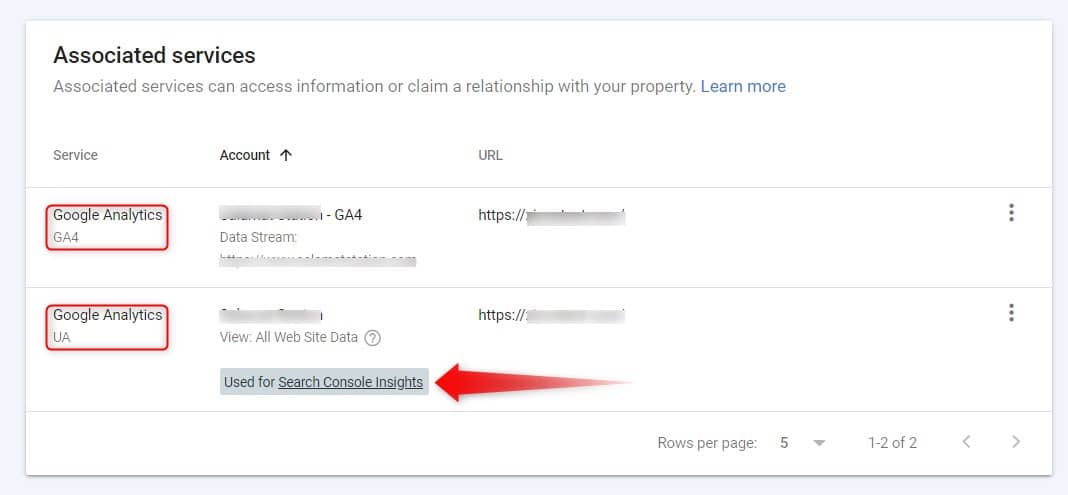
چرا اتصال سرچ کنسول به آنالیتیکس مهمه؟!
حالا که یاد گرفتیم چگونه Google Analytics خود را به سرچ کنسول وصل کنیم و به جواب سوال «چگونه می توانم داده های سرچ کنسول را در Google Analytics ببینم؟» هم رسیدیم به عنوان نکته آخر بد نیست اهمیت اتصال ابزارهای گوگل رو هم بررسی کنیم.
همون طور که می دونید گوگل ابزارهای مختلفی رو طراحی کرده تا دیجیتال مارکترها با توجه به نیازهاشون به سراغ این ابزارها برن. هر کدوم از این ابزارها داده های خاصی رو جمع آوری می کنن؛ مثلا آنالیتیکس روی رفتار کاربرها از زمانی که وارد سایت یا اپلیکیشن ما شدن متمرکزه و بررسی می کنه کاربرها چه صفحاتی رو بیشتر دیدن، روی کدوم صفحات موندن و…
در طرف مقابل سرچ کنسول اطلاعاتی رو جمع آوری می کنه که مربوط به وضعیت سایت ما در موتورهای جستجو هست. یعنی بررسی می کنه که کدوم کلمات یا کوئری ها افراد رو به سایت ما رسوندن، بیشترین صفحات سایتمون که از گوگل ورودی داشتن کدوما هستن و…
ابزارهای دیگه هم هر کدوم روی جمع آوری اطلاعات خاصی متمرکز هستن. حالا زمانی که این 2 ابزار رو به هم وصل می کنیم، می تونیم اطلاعات رو از لحظه ای که افراد جستجو کردن تا وقتی که وارد سایت شدن و یکسری رفتارهای خاص داشتن دنبال کنیم. 🧐
مثلا یکی از صفحات سایت خودمون رو برای یک کلمه کلیدی بهینه کردیم و برامون مهمه که از این صفحه به درآمد برسیم. برای بررسی وضعیت این صفحه باید ببینیم کلمه ای که می خوایم جزو کوئری هایی هست که افراد رو به سایت ما برسونه؟ وقتی بازدیدکننده ها به اون صفحه رسیدن، آیا صفحه رو اونجوری که ما طراحی کردیم می بینن؟ بعدش چکار می کنن؟! آیا مطالب صفحه رو می خونن؟ آیا روی دکمه ای که طراحی کردیم کلیک می کنن؟
آموزش نحوه اتصال سرچ کنسول به گوگل آنالیتیکس برای این مهمه که همه این اطلاعات رو یکجا داریم و می تونیم ارزیابی کنیم چقدر به اهدافمون نزدیک تر شدیم؛ چه چیزهایی رو لازمه تغییر بدیم و چه استراتژی هایی رو برای بهتر شدن کسب و کار طراحی کنیم. 😼
برای رشد سایتت از ابزار سئو میزفا تولز هم استفاده کن!
به جز داده هایی که سرچ کنسول و گوگل آنالیتیکس در اختیارمون قرار میدن، برای طراحی استراتژی سئو و تولید محتوا به ابزارهای دیگه هم نیاز داریم؛ چون ابزارهای رایگان گوگل این اطلاعات رو در اختیارمون نمی ذارن.
میزفا تولز 8 ابزار رو در قالب یک ابزار جامع در اختیار شما قرار میده. با میزفا تولز می تونید تحقیق کلمات کلیدی رو با دقت بالاتری انجام بدید؛ همه صفحات سایت رو با خزنده های میزفا تولز بررسی کنید و خطاهای سئو رو شناسایی و رفع کنید؛ رقباتون رو بررسی کنید و ببینید وضعیت رتبه سایت در نتایج چطوره و هزاران کار دیگه که بهتون اجازه میده تصمیم های بهتری برای رشد سایت بگیرید. می تونید امکانات میزفا تولز رو به رایگان بررسی کنید. 😊